モジュレーションエフェクトを使う前に
モジュレーションには、コーラス、フェージングやトレモロなどいろいろな種類が存在します。
モジュレーションエフェクトを使うことで、楽曲に深みと広がりを与えることができます。
これから、このモジュレーションエフェクトの中に入っているChorus(コーラス)プラグインエフェクトについて解説していきます。
Ensemble(アンサンブル)の使い方
Ensemble(アンサンブル)エフェクトは、ボイスを多く使った場合に、サウンドに響と広がりを豊かに加えることができます。
ボイスパートに厚みを持たせ、ボイス間のピッチをずらすことでサウンドを作ります。
1つのランダムLFOと2つの標準LFOによって複雑なモジュレーションを生成します。
画面を見ながら波形の調整ができるため、どのようなかかり方をしているかチェックしながらツマミをいじることができるのも良いですね。
アンサンブルの設定方法は、プラグインを選ぶところから『Modulation』の中の『Ensemble』を選ぶことで、エフェクトを追加することができます。
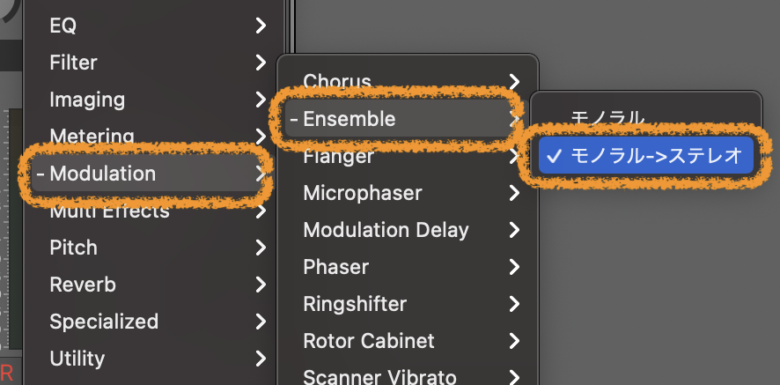
エフェクトはステレオでの設定を見ていきます。
Modulation
モジュレーションのその他のプラグインです。気になるエフェクトを参考にしてみてください。
- Chorus(コーラス)
- Flanger(フランジャー)
- Microphaser(マイクロフェーザー)
- Modulation Delay(モジュレーション・ディレイ)
- Phaser(フェーザー)
- Ringshifter(リングシフター)
- Rotor Cabinet(ローター・キャビネット)
- Scanner Vibrato(スキャナー・ビブラート)
- Spreader(スプレッダー)
- Tremolo(トレモロ)
エフェクトを使うときには、共通のパラメータがあります。
共通パラメータを確認するには、『エフェクトを使うときの共通パラメータ』を参照してください。
Ensemble(アンサンブル)の使い方
アンサンブルは、ボイスを多く使った場合に、サウンドに動きを加え、豊かな響にすることができるプラグインになります。
パートに厚みを持たせたり、ボイス間のピッチのズレを大きくして、処理後の素材にデチューン効果(わずかにピッチをズラすことで、コーラスのように厚みを持たせる効果のこと)を加えることもできます。
アンサンブルは最大8つのコーラスエフェクトを合成し、複数のLFOで、複雑なモジュレーションを生成できます。
LFOとは
LFO(Low Frequency Oscillator)とは、音程としては聞こえない低周波(1Hz〜4Hz程度)のことを言います。
『音色』や『音程』に変化を与え、さまざまな効果をつけることができます。
LFOを使うことで、コード弾きでも使える音色から、どこで使ったらいいのか分からない音色まで、さまざまな音色を作り出すことができます。
Ensemble(アンサンブル)の各パラメータ
LFO 1,LFO 2,RandomのON/OFFボタン
アンサンブルには、2つのLFOとランダムLFOがそれぞれ個別で設定できます。また、LFO名称横にON /OFF機能が付いているので、使用したくないLFOを外すこともできます。
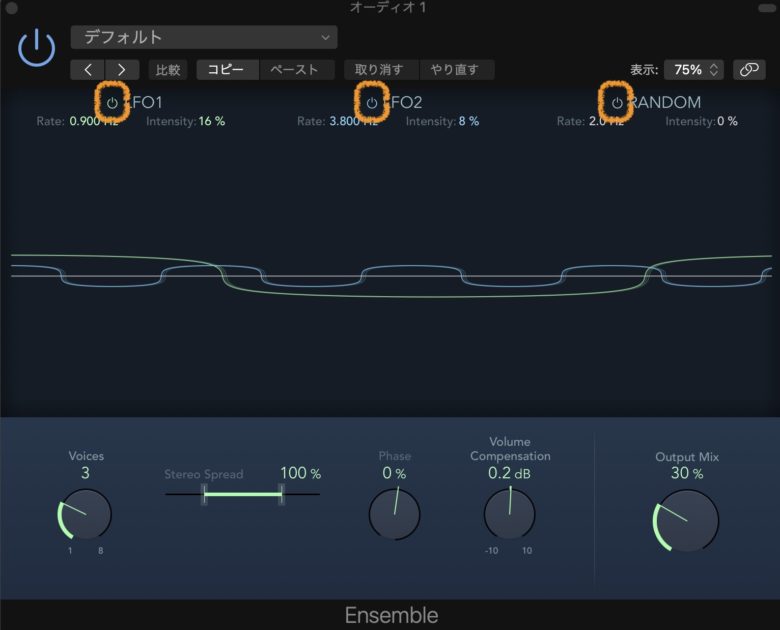
自分の求めているサウンドのLFOを選択し、使っていきましょう。
Rate(レート)
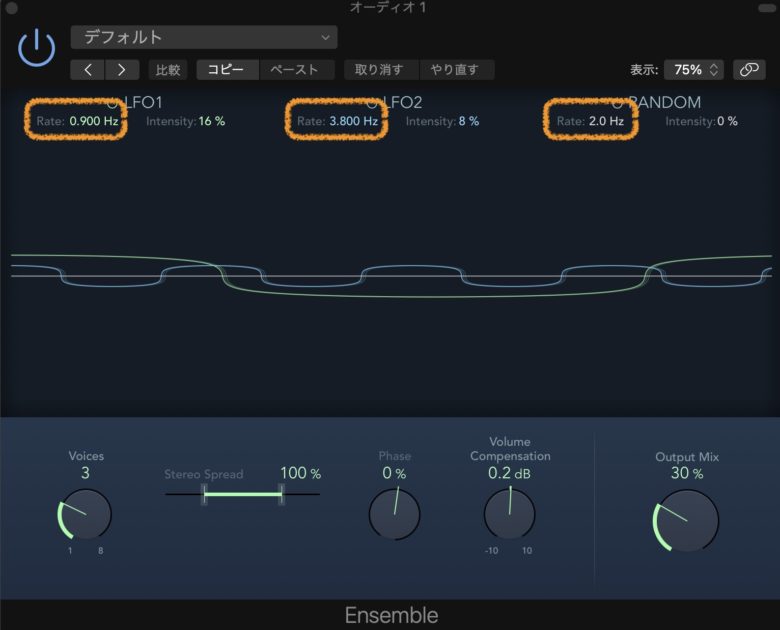
レートは、LFOの周波数を設定します。周波数が高くなるにしたがって波形の感覚は狭くなります。
逆に周波数を低く設定すると、周波数の感覚は広くなります。以下次の項目で詳しく説明します。
lntensity
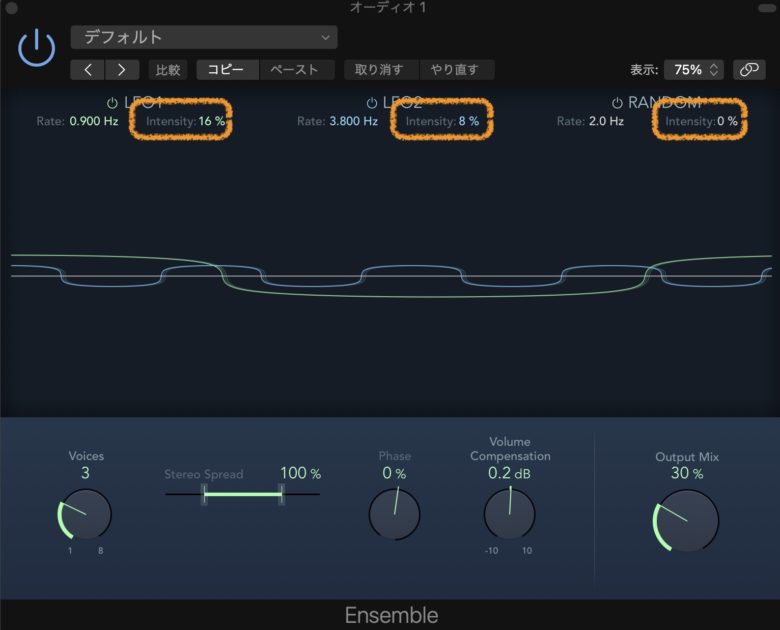
Intensity(インテンシティー)はモジュレーションの強度を調整するパラメーターになります。
0%〜100%の間で設定をすることになり、100%に近づけることでモジュレーションのかかり具合が最大になります。
LFO1
LFO1での設定は、Rateでモジュレーションの周波数を決めて、Intensityでモジュレーションの強度を決めます。
LFO1をクリックするとポインタが出てきますので、それを左右、上下にドラッグすることでRateとIntensityが簡単に設定できます。
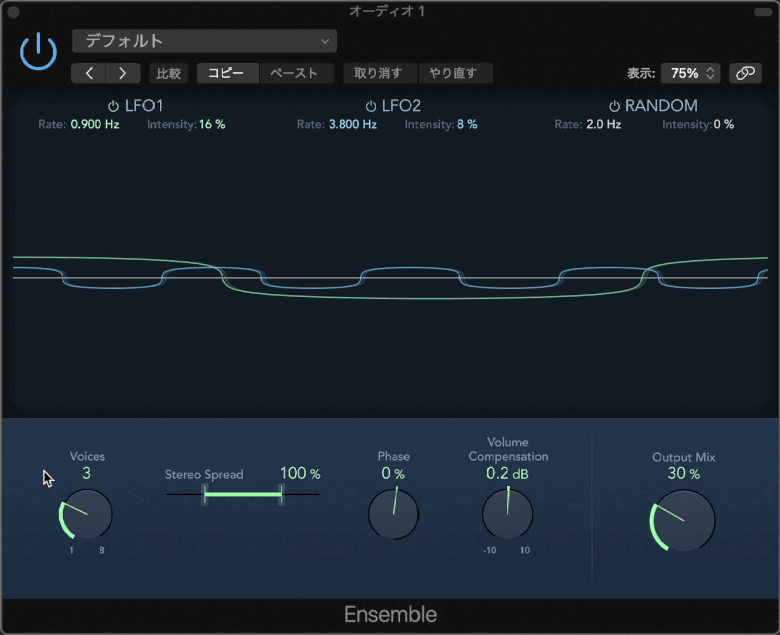
LFO 2
LFO2も先程のLFO1と同じくポインタをドラッグして動かすことで、簡単に設定することができます。
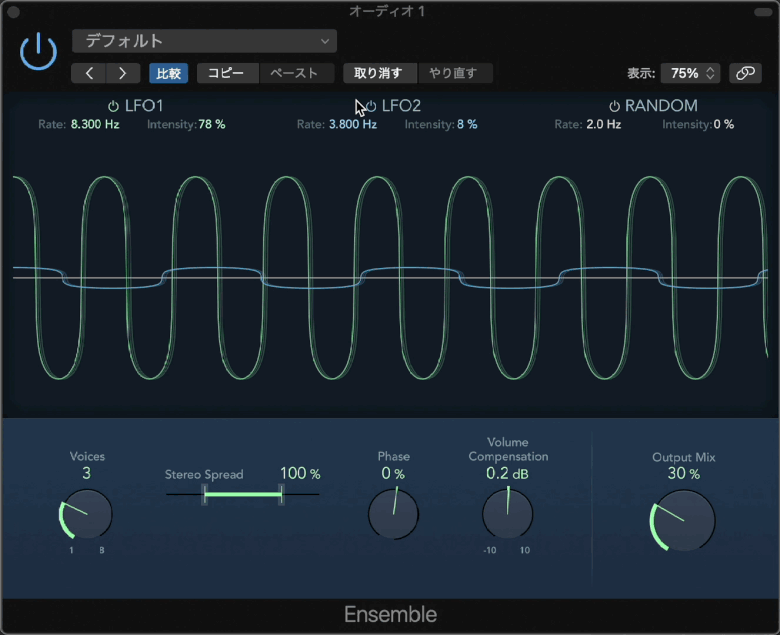
Random(ランダム)
ランダムは、LFO1とLFO 2とは違い、モジュレーションがランダムにかかります。これにより、より複雑な音色を作ることができます。
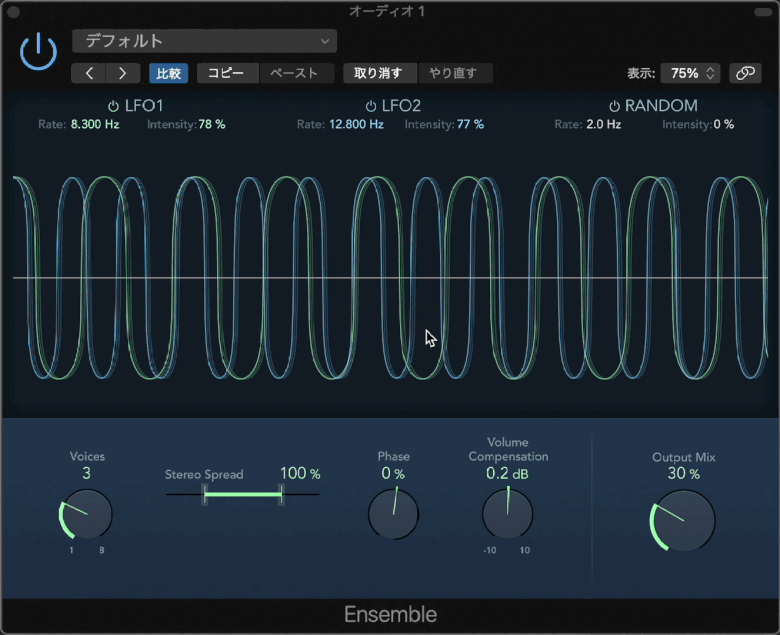
Voices(ヴォイシス)
ヴォイシスは元の信号にミックスされるコーラス(声部)の数を設定します。
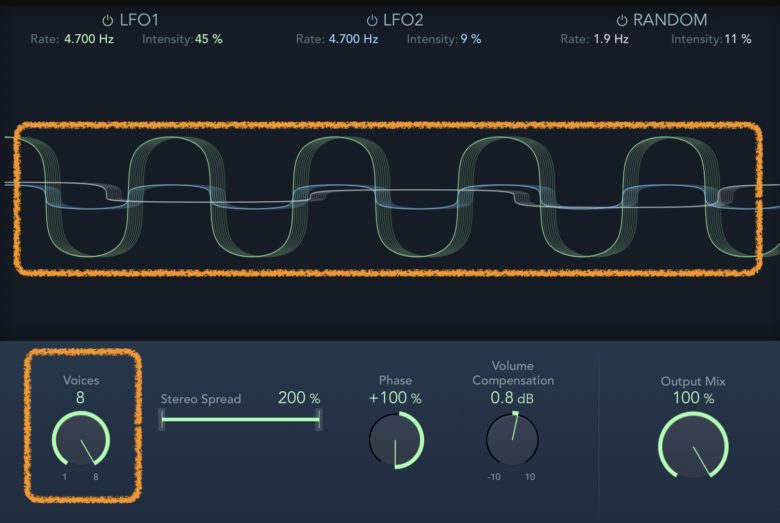
ヴォイシスは1から8まで設定でき、数をあげて行くことでLFOの厚みがどんどん増えていきます。
Stereo Spread(ステレオ・スプレッド)
ステレオ・スプレッドは、ステレオの空間を広げたり狭めたりする効果があります。
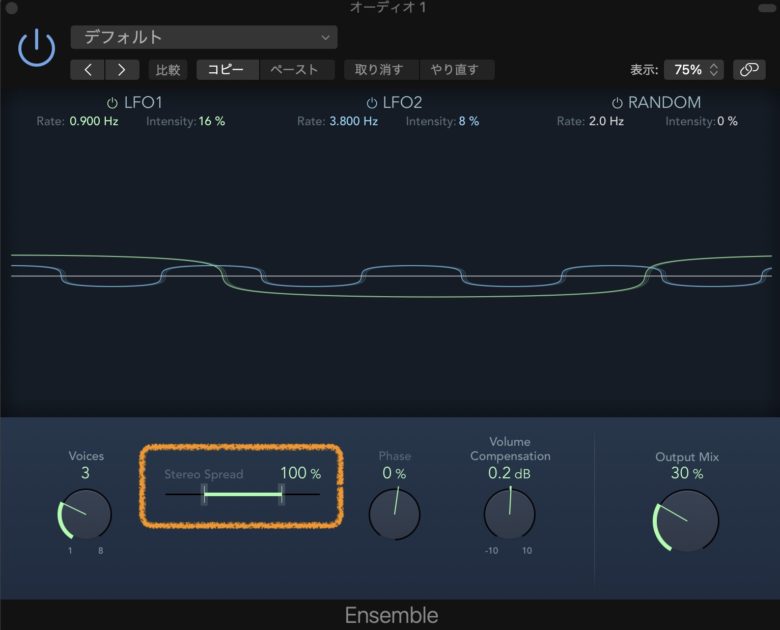
200%に設定すると、左右に広がります。(アナライザーで確認すると、左右に音が散っています)
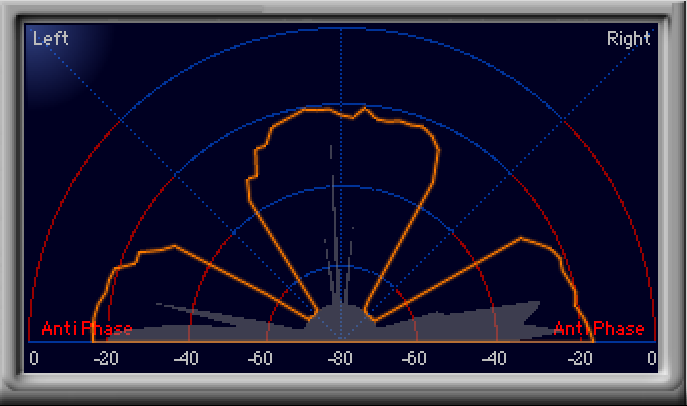
このアナライザーの見方ですが、青い線の真ん中で鳴っている音がモノラルで聞こえる音になります。
180%の位置で鳴っている音は、左から出てくる音、右から出てくる音になります
Phase(フェーズ)
フェーズは、各ボイスモジュレーション間の位相関係を調整するツマミになります。
マイナス90%からプラス100%の間で設定することになります。
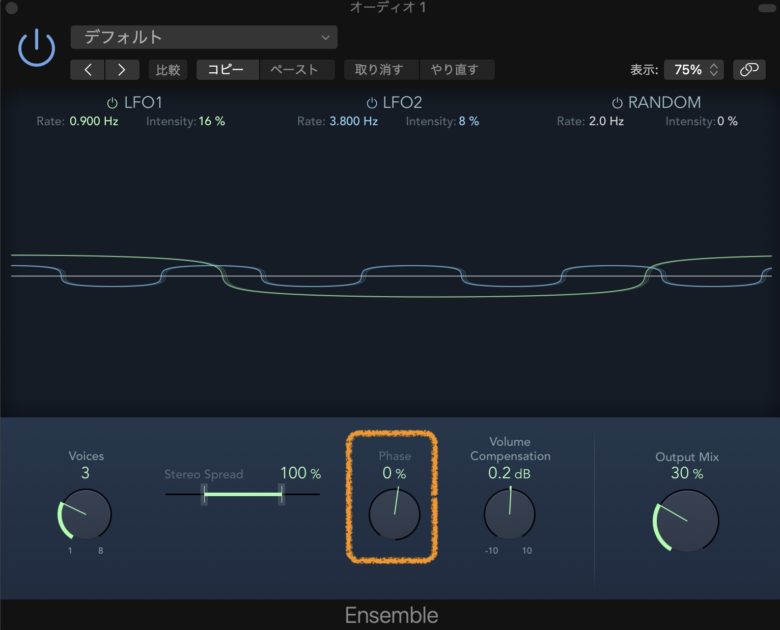
Volume Compensation(ボリューム・コンペンセイション)
『Voices』値を調整することで音量が下がったり上がったりするため、このボリューム・コンペンセイションを調整し、音量を調整します。
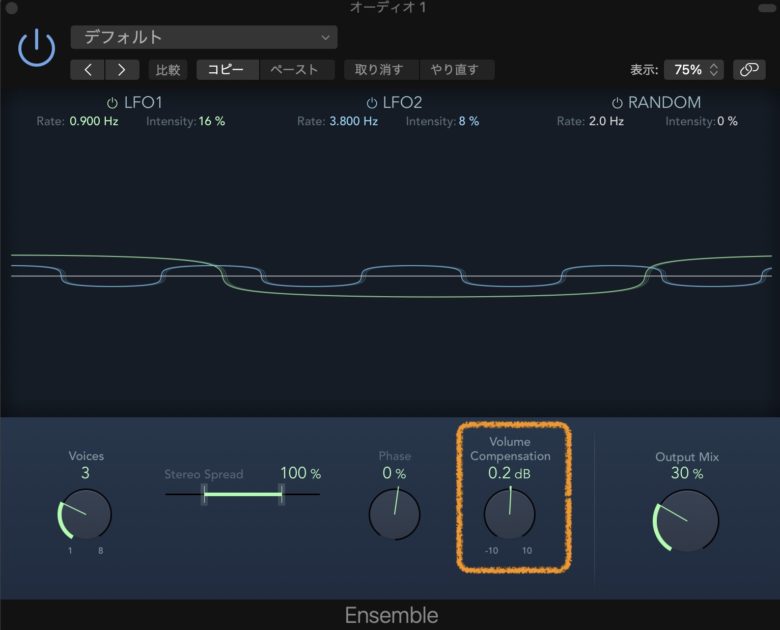
Output Mix
アウトプットミックスは、エフェクトを通過する信号の最終出口で、どの程度のエフェクト量を混ぜるかを決定するツマミになります。
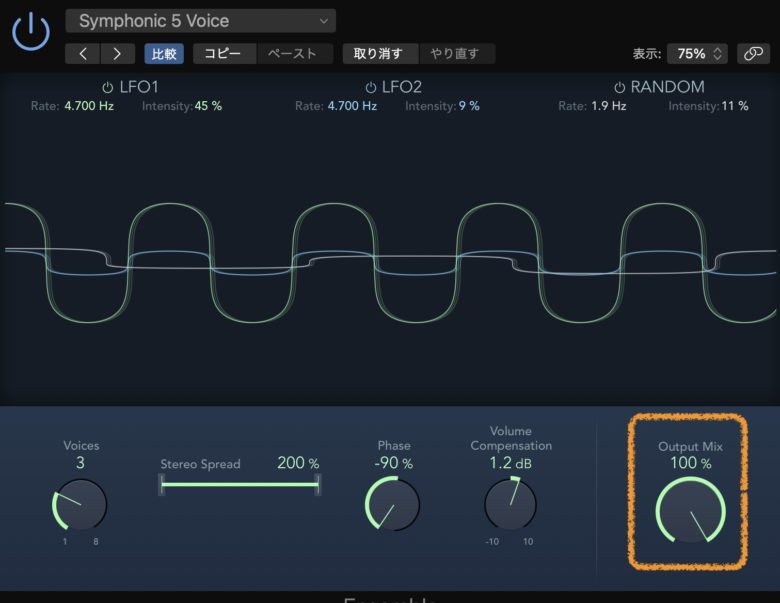
Logic Pro エフェクト Ensemble(アンサンブル)使い方まとめ
アンサンブルは、2種類のLFO1、LFO2、ランダムLFOを調整したパラメーターを混ぜることで、複雑かつ豊かなサウンドを得ることができます。
チャンネルストリップなどで音を作って保存しておくと、さまざまな設定の音を瞬時に呼び出すことができるので、音を作るのが楽になります。
モジュレーションエフェクトは、他にもさまざまなものが存在します。
長時間の視聴は耳には大変よろしくないので、耳を休めながら音楽生活を楽しんでください。
それではまた。
Recent Posts

























